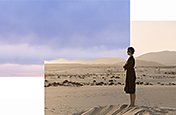브랜드를 보호하는 워터마크 디자인
나만의 사진 워터마크로 사진의 무단 사용을 방지하세요.

워터마크를 넣어야 하는 이유
다른 소규모 비즈니스 오너와 마찬가지로 사진작가도 작품의 도용을 방지하는 등의 저작권 보호 활동을 해야 합니다. 워터마크를 사용하면 지적 재산 도용의 우려 없이 온라인에서 마음 편하게 사진을 공유할 수 있습니다.
샬로츠빌의 건축물이나 뉴욕의 인더스트리얼 인테리어를 멋지게 촬영하여 온라인에 공유했는데, 누군가가 Reddit에서 자신의 사진이라고 속이거나 부도덕한 블로거가 자신의 블로그의 배너로 사용하는 것을 원하는 사람은 아무도 없을 것입니다. 워터마크를 추가하면 내 이미지를 보는 모든 사람이 내가 촬영한 것임을 알 수 있으며, 라이선스를 받거나 유사한 사진을 쉽게 찾을 수 있습니다.
워터마크는 브랜드 아이덴티티에 중요한 역할을 하기도 합니다. 사진과 관련된 비즈니스를 하는 과정에서 일관되게 사용하면 워터마크는 주요 비즈니스나 패션 로고처럼 인식될 수 있습니다.
워터마크로 사용 가능한 항목
이미지에 자신의 이름이나 회사명을 전체 텍스트 워터마크로 추가할 수 있습니다. 로고나 브랜드 마크를 워터마크로 사용할 수도 있습니다. 사진 비즈니스에 이미 브랜딩 키트가 있다면 맞춤 로고를 워터마크로 변환하여 브랜드 아이덴티티를 쉽게 유지할 수 있습니다. 로고 PSD 파일이 있다면 Photoshop으로 가져와 Creative Cloud Libraries에 추가하면 됩니다.
로고가 없다고 실망하지는 마세요. 그래픽 디자인이나 패키지 디자인에 대한 전문 지식 없이도 멋진 로고를 만들 수 있습니다.
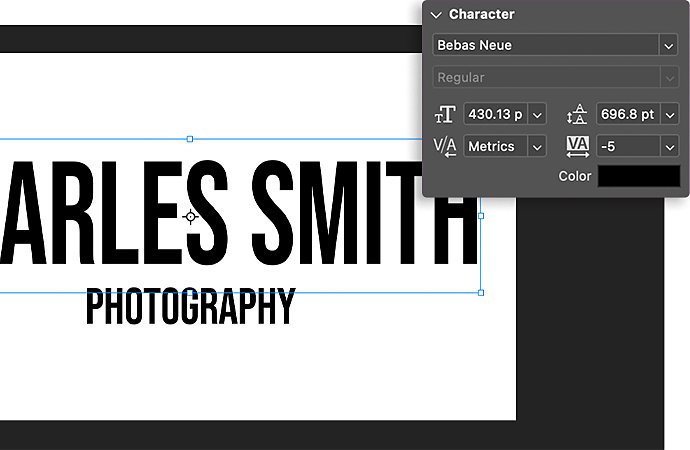

Photoshop에서 워터마크 만들기
서명, 문자, 모양 등 워터마크가 어떤 모습이든 시작점은 같습니다.
새로운 파일 열기
1920x1080처럼 먼저, 큰 캔버스로 시작합니다. 그러면 디지털 방식에 적합할 뿐만 아니라 워터마크를 고해상도로 만들 수 있으므로 필요한 경우 픽셀화 없이 큰 크기로 인쇄할 수 있습니다.
서명, 텍스트, 로고 추가
태블릿과 펜 툴을 사용하여 서명이나 다른 손글씨를 추가합니다. 대부분의 워터마크는 사진에서 잘 보이게 하기 위해 흰색을 사용하지만 원하는 색상을 선택해도 좋습니다. 브랜드에 금색 로고가 포함되어 있다면 금색을 사용합니다. 검은색 워터마크를 흰색으로 반전하려면 Mac에서는 Command + I를, PC에서는 Ctrl + I를 누릅니다. 다양한 브러시를 사용하여 잉크 또는 수채화 효과를 얻을 수도 있습니다.
문자를 추가하려면 글꼴을 선택하세요. 고급 인테리어 디자인 분위기를 전달하려면 명함에 Bodoni 글꼴을 사용하세요. 브루클린 디자인 스튜디오 스타일을 만들려면 Choc 글꼴을 적용해 보세요. T를 클릭하여 문자 툴을 열고 텍스트 상자를 만듭니다. 이름을 입력한 다음 원하는 크기, 위치, 불투명도를 조정합니다.
새로운 워터마크 로고를 만들고자 합니까? 그렇다면 Adobe Illustrator에서 템플릿으로 시작해 보세요. 텍스트 또는 서명에 기존 모양을 추가할 수도 있습니다. ‘윈도우 > 모양’을 선택하고 나무, 야생동물 등을 선택하면 됩니다. 다른 모양을 가져오거나 ‘사용자 정의 모양’ 툴을 사용하여 새로운 모양을 그리고 편집할 수 있습니다.
불투명도 조정
워터마크가 이미지 자체에서 초점을 잃지 않도록 하려면 불투명도를 낮춥니다. 워터마크 레이어의 오른쪽 공간을 두 번 클릭하면 ‘레이어 스타일’ 메뉴가 표시됩니다. 칠 불투명도를 낮추고, 원하는 경우 주위에 그림자를 추가하여 멋진 윤곽선 효과를 연출합니다.

Creative Cloud Libraries에 워터마크 로고 추가하기
워터마크 PSD를 Adobe Creative Cloud Libraries 폴더에 추가하여 워터마크를 사진에 쉽게 적용하고 어디서나 액세스할 수 있습니다.
‘창 › 라이브러리’를 선택하고, 파일을 추가하고, 이름을 지정합니다. 브랜드를 변경해야 하는 경우가 있을 수 있습니다. 예를 들어 워드마크에서 원형 로고로 업데이트했다고 할 경우, 클라우드 문서를 변경하면 연결된 워터마크 레이어를 포함하는 클라우드의 모든 사진에 새로운 로고가 자동으로 표시됩니다.
참고: 워터마크 파일을 래스터화하면 변경할 수 없습니다.
이미지에 워터마크 추가하기
사진에 워터마크를 추가하려면 먼저, Photoshop에서 사진을 엽니다. ‘창 > 라이브러리’를 선택하고 워터마크 레이어를 찾습니다. 사진 PSD의 새로운 레이어에 추가합니다. 크기와 위치를 조정하고 저장합니다. 이미지를 JPEG 또는 PNG로 내보내면 워터마크가 그대로 유지됩니다.
Adobe Photoshop Lightroom에서 빠르게 워터마크 추가하기
Photoshop Lightroom를 사용하면 데스크탑이나 모바일 디바이스에서 텍스트 워터마크를 쉽게 추가할 수 있습니다. iOS는 ‘다른 이름으로 내보내기’ 화면에서, Android는 ‘내보내기 설정’에서 표시되는 ‘워터마크 포함’ 옵션을 켭니다. 텍스트를 배치하고, 원하는 글꼴, 스타일, 불투명도를 선택하고, 그림자를 추가합니다.
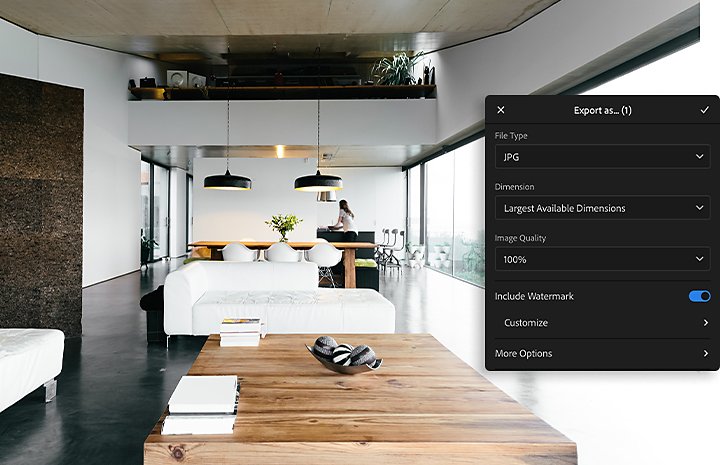
텍스트 워터마크는 모바일 디바이스에서 공유하거나 내보낸 모든 사진에 표시되므로 작업을 안전하게 게시하고 저작권을 보호할 수 있습니다.
Adobe Photoshop Lightroom으로 가능한 다양한 작업
Lightroom 사전 설정과 슈퍼 해상도로 손쉽게 사진을 편집하고, 어떤 기기에서나 간편하게 사진을 공유하고, 클라우드 사진 스토리지 관리로 어디에서나 프로젝트에 액세스할 수 있습니다.
관련 정보
Adobe Photoshop에서 이미지를 오버레이하는 방법
하늘과 구름 위에 겹쳐진 모래 위에 서 있는 여성 이미지
깨끗한 선, 여백, 필수 요소만 사용하여 사진을 촬영해 보세요.
상업용 사진에 대해 알아보고, 고객과 함께 작업하고 촬영을 준비하기 위한 팁을 얻어보세요.
제품을 더욱 돋보이게 하는 촬영 방법과 팁을 확인해 보세요.